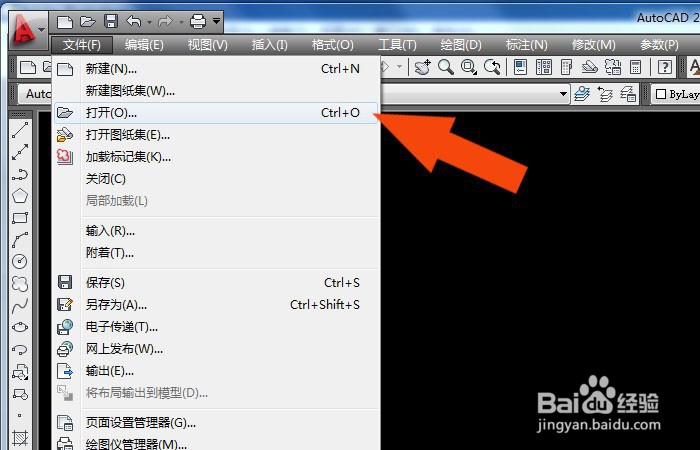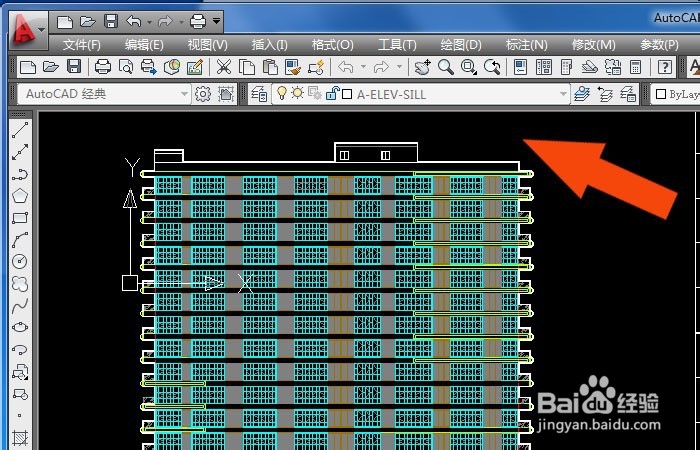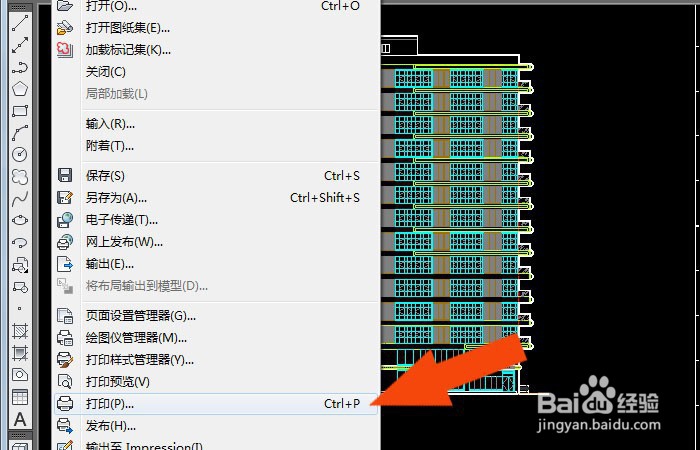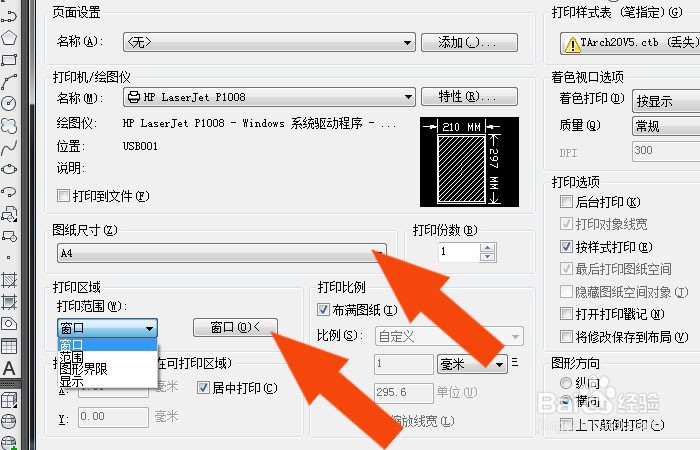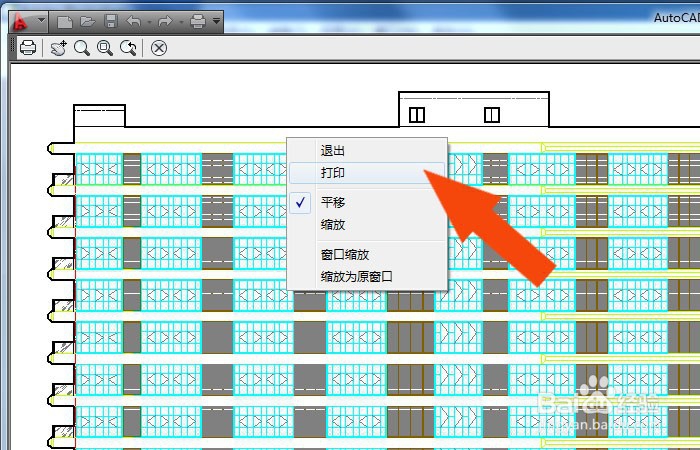CAD怎么打印图纸
1、 打开CAD软件。 在计算机桌面上,鼠标左键双击CAD图标,打开CAD软件,如下图所示。
2、 选择菜单【文件】下的【打开】。 接着,鼠标左键选择菜单【文件】下的【打开】,找到设计的图纸,如下图所示。
3、 在CAD的绘图区,可以看到设计的图纸。 然后,在CAD的绘图区,可以看到设计的图纸,比如一张建筑图,如下图所示。
4、 选择菜单【文件】下的【打印】。 接着,鼠标左键选择菜单【文件】下的【打印】,准备打印设计的图纸,如下图所示。
5、 在弹出的【打印】窗口上,选择打印机。 然后,在弹出的【打印】窗口上,选择打印机,根据需要打印图纸的大小,选择打印机,比如这里选择A4的打印机,如下图所示。
6、 在【打印】窗口上,选择图纸打印尺寸和打印范围。 接着,在【打印】窗口上,选择图纸打印尺寸和打印范围,可以选择窗口,并在绘图区框选打印的区域,如下图所示。
7、 在图纸的预览窗口下,选择打印。 最后,选择好打印区域后,鼠标瘾廛装钒左键单击【预览】按钮,在预览窗口下,检查图纸,右键单击菜单,选择【打印】,如下图所示。这样图纸就发送到打印机,打印出图纸了。
声明:本网站引用、摘录或转载内容仅供网站访问者交流或参考,不代表本站立场,如存在版权或非法内容,请联系站长删除,联系邮箱:site.kefu@qq.com。
阅读量:95
阅读量:62
阅读量:21
阅读量:42
阅读量:77